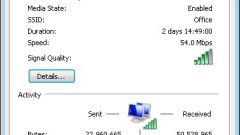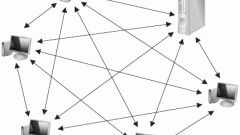Вам понадобится
- - Wi-Fi маршрутизатор;
- - сетевой кабель.
Инструкция
1
Выберите Wi-Fi маршрутизатор. Обратите внимание на наличие нужного вам разъема для подключения кабеля провайдера. Если вы используете телефонную линию, вам потребуется DSL-маршрутизатор. Для подключения по выделенному каналу необходимо наличие разъема Internet или WAN.
2
Изучите документацию, приложенную к вашим мобильным компьютерам. Уточните типы беспроводных сетей, с которыми работают данные устройства. Выберите Wi-Fi маршрутизатор, основываясь на полученных сведениях.
3
Установите оборудование в нужном месте. Подключите кабель интернет-канала к подходящему порту. Несмотря на идентичность разъемов LAN и WAN, подключать сетевой кабель необходимо ко второму.
4
Включите мобильный компьютер, с которого будет выполняться настройка маршрутизатора. Подключите его сетевую карту к LAN-порту устройства, используя патч-корд прямого обжима. Включите Wi-Fi маршрутизатор и ноутбук.
5
Откройте web-браузер. Введите IP-адрес сетевого оборудования и нажмите клавишу Enter. Подождите некоторое время, пока будет установлено соединение с оборудованием и откроется интерфейс его настроек.
6
Перейдите в меню Internet Settings. Нередко оно может называться WAN. Задайте параметры, необходимые для успешного подключения к серверу провайдера. Помните о том, что вам нужно верно выбрать тип подключения, ввести имя пользователя и пароль. Сохраните настройки, нажав соответствующую кнопку.
7
Откройте меню Wireless Settings (Wi-Fi). Измените параметры работы маршрутизатора, выбрав нужные значения. В данном случае следует отталкиваться от характеристик мобильных компьютеров. Лучше всего использовать смешанный тип радиоканала, чтобы расширить спектр оборудования, которое сможет работать с вашим маршрутизатором.
8
Перезагрузите устройство после завершения его настройки. Подключите мобильные компьютеры к Wi-Fi точке.
Видео по теме